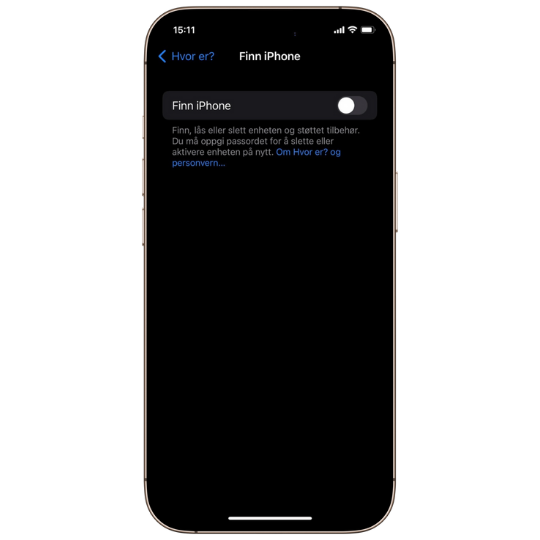Dette er en funksjon, ofte også kalt “Finn min iPhone”, “Finn min iPad, “Finn min Mac”, “Hvor er?” osv. som finnes på de fleste Apple produkter. For å kunne utføre service på et Apple produkt, må det skrus av på enheten som skal repareres. Dersom det ikke deaktiveres, kan vi ikke utføre service eller reparasjon og saken vil stoppe opp, og i værste fall bli returnert uten at noe er gjort dersom det ikke blir deaktivert innen rimelig tid.
Under finner du veiledninger til deaktivering av denne funksjonen. Det kan gjøres via icloud.com, eller direkte på enheten hvis den fungerer. Vi anbefaler å gjøre det via icloud.com da det alltid vil fungere uavhengig av enhetens tilstand. Trykk på et av alternativene under for å se steg for steg veiledning.
Før du begynner, må du sørge for å ha følgende klart:
Fra en enhet med internettilkobling, åpne en nettleser og gå til www.icloud.com. Tast inn eposten som tilhører din Apple ID og trykk på pilen.
Tast inn passordet til din Apple ID og trykk på pilen.
Dersom du har glemt passordet, kan du trykke “Glemt Apple ID eller Passord” lenken og følge veiledningene som gis fra Apple.
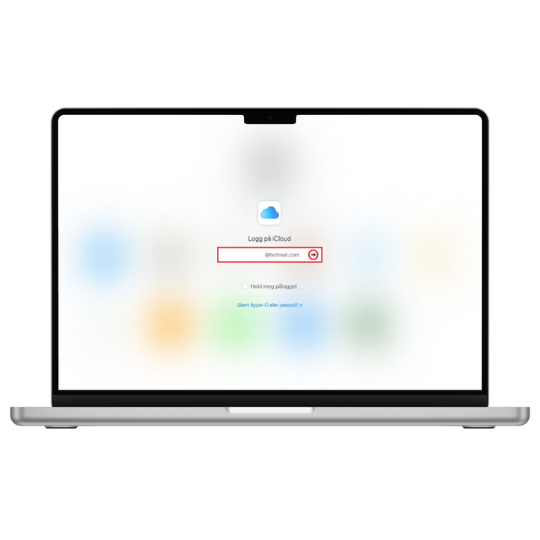
Hvis du har fylt inn riktig Apple ID og passord, vil du komme til Tofaktorautensering skjermen, som er en ekstra sikring på Apple ID’en din i tillegg til passordet. Dersom du har en annen enhet som er logget på Apple ID’en din, for eksempel en iPhone, Mac eller iPad vil det automatisk dukke opp en melding på de enhetene om at noen prøver å logge på Apple IDen din. Trykk “Godkjenn” på denne meldingen, så vil du få opp en 6-sifret kode som du skriver inn på denne skjermen.
Dersom du ikke får opp en slik melding på noen av enhetene dine, kan du trykke på “Mottok du ikke verifiseringskode?” for å få koden tilsendt på SMS istedenfor (krever at du har tilgang til telefonnummeret som er tilknyttet din Apple ID).
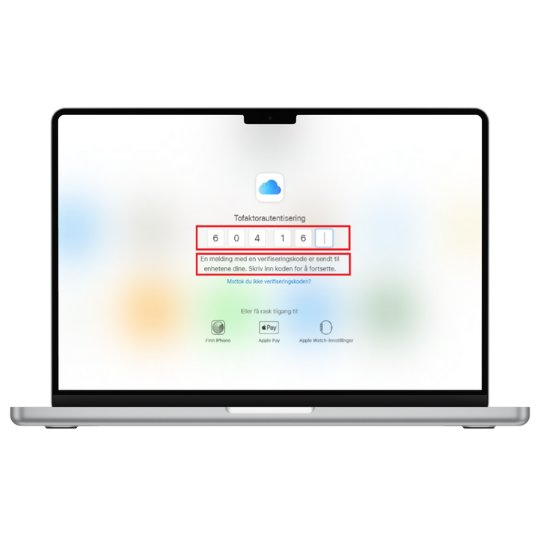
Det kan hende du får opp en skjerm som spør om du vil Godkjenne nettleseren eller ikke. Velg hva du føler deg komfortabel med. En god regel er å trykke Godkjenn dersom du bruker din egen datamaskin, eller ikke godkjenn den dersom du bruker noen andres datamaskin. Klikk et av valgene for å fortsette.
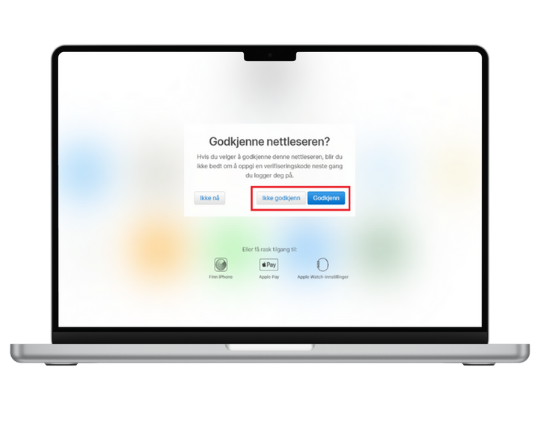
Du får nå opp en skjerm med valg tilknyttet din Apple ID. Velg “Finn iPhone”.
NB: Valget heter “Finn iPhone”, selv om du skal skru av Aktiveringslås eller Finn Min Enhet på andre type enheter (f.eks iPad, Mac, Apple Watch eller lignende).
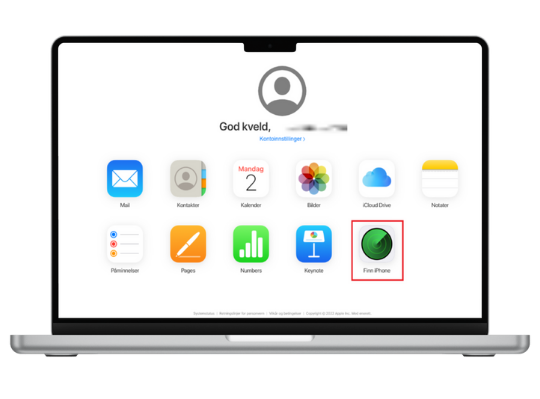
Øverst på skjermen, trykk “Alle enheter” og finn den riktige enheten i listen (dersom flere) hvor du skal deaktivere Aktiveringslås funksjonen. og trykk deg inn på den.
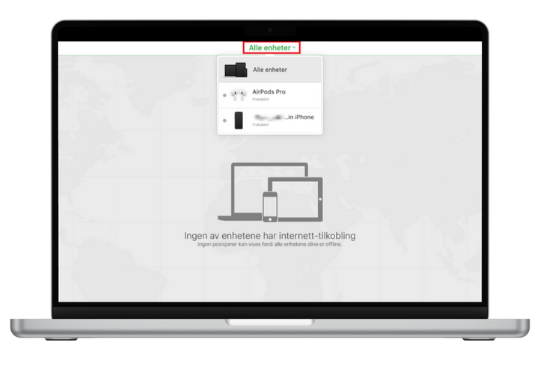
Du får opp en rekke valg – Velg “Fjern fra konto”. Dersom valget ikke er synlig, er det fordi enheten er tilkoblet. Pass på å skru av enheten og vent litt til før du prøver igjen.
Dersom enheten er skadet til den grad at du ikke klarer å skru den av, forsøk å ta ut SIM kortet og beveg den et stykke unna kjente WiFi nettverk slik at den ikke er koblet til internet, og vent litt før du prøver igjen.
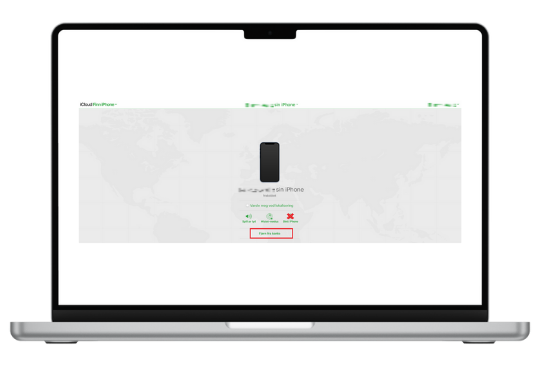
Du vil få opp en melding om å bekrefte at du vil fjerne enheten fra kontoen din. Trykk “Fjern” og vent litt. Når den er ferdig – kontroller at enheten ikke ligger i “Alle enheter” listen på toppen av skjermen. Dersom den ikke gjør det – er du ferdig, og enheten er klar til å sendes til service!
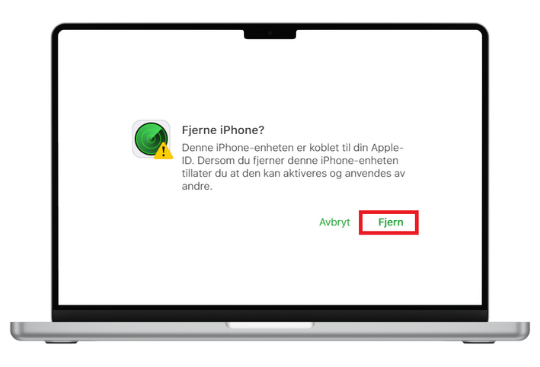
Den enkleste måte å skru av Aktiveringslås / Finn Min Enhet er å gjøre det direkte på enheten. Under er hvordan du kan gjøre det på iPhone eller iPad. Det krever at enheten er i fungerende nok stand til at den kan skrus på, kobles til internet, og touch-skjermen fungerer. Dersom dette ikke er tilfelle, følg iCloud guiden istedenfor.
Fra hjemskjermen på din iPhone eller iPad, finn og åpne “Innstillinger” appen.

Fra innstillinger appen, gå til iCloud innstillinger ved å trykke på navnet ditt helt øverst.
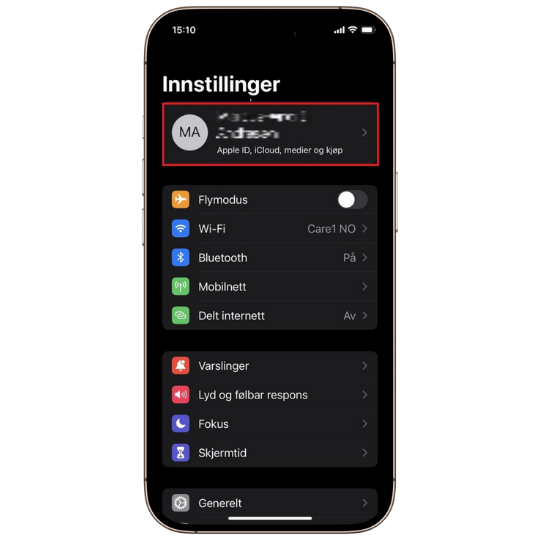
Nederst i iCloud innstillinger, finn og trykk på den rette enheten. Dersom du bruker enheten hvor “Finn iPhone” skal deaktiveres vil det stå “denne enheten” i parentes.
Dersom du ikke bruker enheten det skal deaktiveres på og ikke ser enheten i listen, betyr det at enheten du bruker og enheten som skal deaktiveres er tilknyttet 2 forskjellige Apple ID’er. Isåfall må du finne ut av hvilken Apple ID som tilhører enheten du skal deaktivere, og så følge icloud.com guiden som du finner på toppen av denne siden.
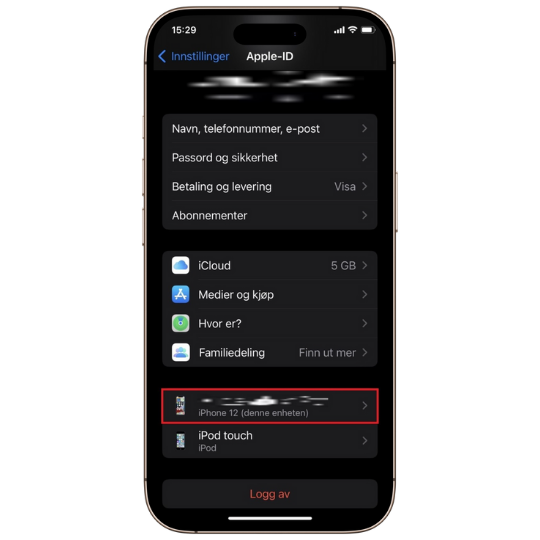
Rett under navnet og bildet av enheten er det en knapp hvor det står “Finn iPhone: På”. Trykk på denne.
Dersom det står “Finn iPhone: Av”, så betyr det at det allerede er deaktivert og du trenger ikke å gjøre noe videre.
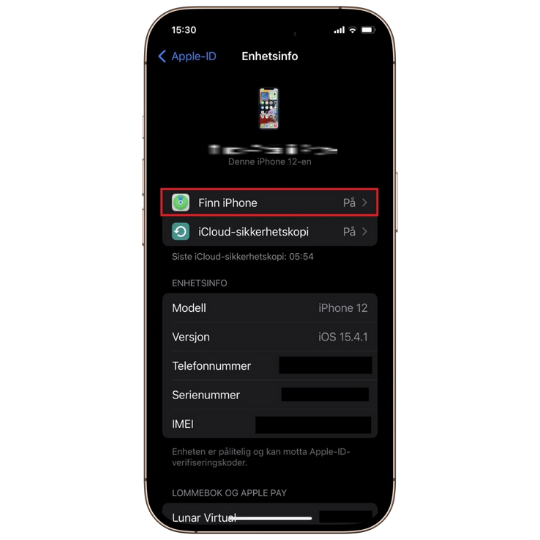
Trykk på den grønne knappen / bryteren for å skru “Finn iPhone” av.
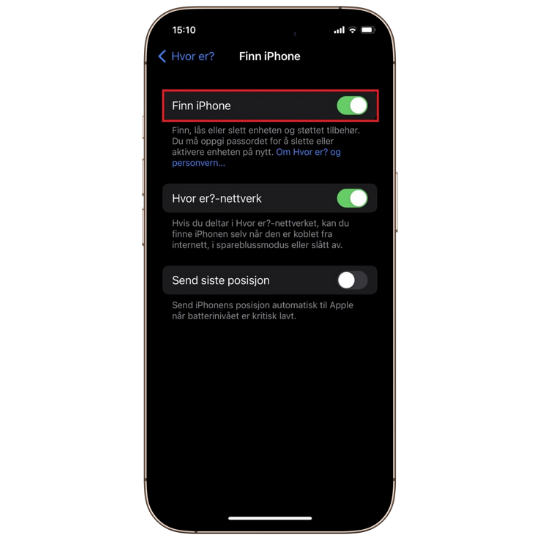
For å skru av “Finn iPhone”, må du bekrefte med ditt Apple ID passord. Skriv inn passordet og trykk på “Slå av” oppe til høyre. Dersom du ikke husker passordet til Apple ID’en, trykk “Glemt passord” og følg instruksene. E-post adressen som tilhører Apple ID’en står over passordfeltet.
Når du trykker “Slå av”, vil den jobbe litt. La den jobbe ferdig. Dersom passordet er riktig og alt går som det skal, blir du tatt tilbake til forrige skjerm og bryteren ved siden av “Finn iPhone” vil indikere at den er av. Dersom noe går feil, vil du få en feilmelding om dette.
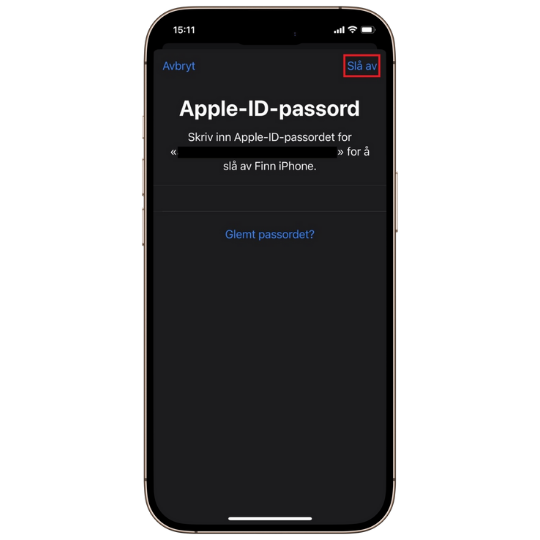
Hvis du ser samme bilde som til høyre for denne teksten (bryteren ved siden av “Finn iPhone” er grå / av) så er du ferdig, og enheten er klar til å leveres på service.